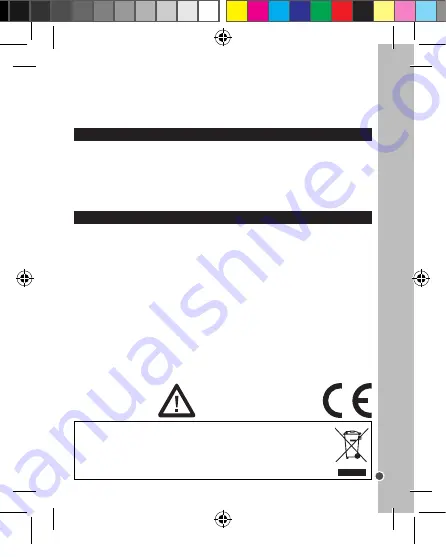
71
POR
TUGUÊS
MANUTENÇÃO
Use apenas um pano suave, ligeiramente embebido em água, para limpar a unidade.
Não use detergente. Não exponha a unidade à luz directa do sol ou a qualquer outra
fonte de calor. Não coloque a unidade dentro de água. Não desmonte nem deixe cair
a unidade. Não tente torcer ou dobrar a unidade. Use apenas os acessórios eléctricos
recomendados. A utilização de fontes de alimentação que não sejam expressamente
recomendadas para esta câmara podem levar ao sobreaquecimento, distorção da
câmara, fogo, choque eléctrico ou outros perigos.
Exemplo:
1. Coloque a sua câmara no modo webcam e ligue-a ao seu computador, depois inicie o
MSN Messenger.
2. No interface MSN, escolha “Acções” e depois “Iniciar uma Conversação de Vídeo”.
3. Escolha a pessoa com quem deseja conversar e prima “OK”.
GARANTIA
Este produto é abrangido pela nossa garantia de 2 anos.
Caso tenha alguma queixa respeitante à garantia ou ao serviço pós-vendas, contacte
o nosso distribuidor e apresente uma prova válida de compra. A nossa garantia
abrange quaisquer defeitos de fabrico ou de mão-de-obra, com a excepção de
qualquer deterioração devido à não observância do manual de instruções ou de acções
descuidadas efectuadas neste item (como desmontar, expor ao calor e humidade, etc.).
Recomendamos que guarde a caixa para futuras referências.
Num esforço para melhorar constantemente os nossos serviços, podemos efectuar
modificações nas cores e pormenores do produto apresentado na caixa.
NOTA:
Por favor, guarde este manual de instruções, pois contém informações
importantes.
Referência: DJ052series
Criado e desenvolvido na Europa – Fabricado na China
© 2012 LEXIBOOK®
www.lexibook.com
Portugal
AJ Aguiar – Comércio Geral, Lda.
Avenida Principal, 4300
4535-013 Lourosa - PORTUGAL
T. +(351) 220 824 521
Indicações para a protecção do meio ambiente:
Aparelhos eléctricos antigos são materiais que não pertencem ao
lixo doméstico! Por isso pedimos para que nos apoie, contribuindo
activamente na poupança de recursos e na protecção do ambiente ao
entregar este aparelho nos pontos de recolha, caso existam.
MODO WEBCAM
Ligada ao seu PC, a sua câmara pode ser usada como webcam.
Modo webcam
1. Ligue a câmara.
2. Prima o botão MENU (19) e, no menu Setup (Definições), use o botão PARA BAIXO/
MODO (15) para escolher a opção USB.
3. Defina a câmara para “PCCAM” (modo webcam). Consulte também “Menu Setup
(Configuração) na secção “Menu de Definições” na página 56.
4. Ligue a sua câmara ao seu computador através do cabo USB fornecido.
5. Clique em “Exit” (Sair).
6. Clique duas vezes em “Meu Computador” e o ícone da Câmara Padrão
é
apresentado no PC.
7. Clique duas vezes neste ícone para iniciar a sua webcam.
8. Para tirar fotografias, clique no botão “Take a New Picture” (Tirar uma fotografia). A
imagem aparece automaticamente no fundo da janela.
Mensagens instantâneas (chat)
Pode usar a sua câmara como webcam com o seu programa de mensagens instantâneas
(Yahoo Messenger, MSN Messenger, Skype…).
5. Guarde as fotos e vídeos seleccionados clicando no ícone
. Depois, escolha um
nome e local para a pasta onde as fotos e vídeos seleccionados serão guardados.
Usar o “MAGIX Photo Manager”
Quando tiver guardado as fotos e vídeos no seu computador, pode usar o “MAGIX Photo
Manager” para os visualizar, numerar, imprimir, criar álbuns...
1. Ligue a câmara a um computador com o cabo USB fornecido.
2. No seu ambiente de trabalho, clique duas vezes no atalho “MAGIX Photo Manager 10”.
3. Encontre as fotos e vídeos, seleccionando o local onde os guardou.
4. De acordo com o que deseja fazer, siga as instruções do respectivo software.
Publique fotos nos websites das redes sociais:
1. No “Magix Photo Manager 10”, seleccione a foto que deseja publicar no Facebook ou
Flickr.
2. A imagem seleccionada aparece numa moldura cor-de-laranja.
3. Na barra dos menus, clique no separador “Online” e seleccione “Carregar média
para outros serviços Web” (Upload media to other web services), depois, de acordo
com o caso, “Carregar média no Flickr” (Upload media to Flickr) ou “Carregar média no
Facebook” (Upload media to Facebook).
4. A janela “Carregar” (Upload) aparece no ecrã. Complete os diferentes campos (nome
do ficheiro, descrição, palavra-chave…).
5. Clique em “Carregar” (Upload) para confirmar.
6. De acordo com o caso, a página inicial do Facebook ou do Flickr abre.
7. A seguir, siga as indicações apresentadas no ecrã para terminar o carregamento.
Este produto não é um brinquedo.
DJ052seriesIM1242_15Jun_V09.indb 71
15/06/2012 11:03 AM






























